- Alguns usuários do Windows 10 reclamaram que obtiveram o erro Segmento de registro de arquivo ilegível ao acessar o PC.
- Este tipo de erro geralmente ocorre se o seu disco rígido estiver danificado ou falhando, então certifique-se de usar um dferramenta de recuperação de ata.
- Você deve clonar seu disco rígido em uma nova unidade para resgatar seus arquivos.
- Você também pode executar uma verificação chkdsk no Modo de segurança, seguindo nosso guia abaixo.

Este software manterá seus drivers ativos e funcionando, protegendo-o contra erros comuns de computador e falhas de hardware. Verifique todos os seus drivers agora em 3 etapas fáceis:
- Baixar DriverFix (arquivo de download verificado).
- Clique Inicia escaneamento para encontrar todos os drivers problemáticos.
- Clique Atualizar drivers para obter novas versões e evitar o mau funcionamento do sistema.
- DriverFix foi baixado por 0 leitores este mês.
Os problemas do computador podem aparecer de vez em quando e, embora alguns sejam apenas irritantes, outros são mais sérios. Usuários relatados
O segmento de registro do arquivo é ilegível erro em Windows 10.Este erro geralmente aparece se o seu disco rígido está falhando, mas existem poucas soluções que você pode tentar para salvar seus arquivos.
O que fazer se o segmento de registro do arquivo estiver ilegível
Solução 1 - Clone seu disco rígido em uma nova unidade
Se você está recebendo O segmento de registro do arquivo é ilegível erro, isso significa que seu disco rígido está falhando. Para recuperar seus arquivos, é aconselhável clonar seu disco rígido atual. Para fazer isso, você precisará de um novo disco rígido e um software de clonagem de disco rígido.
Paragon Backup & Recovery Wizzardé uma das melhores opções para este trabalho, pois tem mais recursos, incluindo a clonagem para um disco de menor capacidade, excluindo arquivos se não houver espaço suficiente.
Depois de clonar a unidade problemática, use a nova unidade e verifique se os arquivos ainda estão disponíveis. Os usuários relataram que todos os seus arquivos e aplicativos estão disponíveis após a clonagem da unidade, portanto, experimente esta solução.
Devemos mencionar que alguns de seus arquivos podem ser perdidos permanentemente devido a danos em seu disco rígido. Esta não é uma solução universal, mas deve ajudá-lo a salvar seus arquivos do disco rígido problemático.
- LEIA TAMBÉM: 5 melhores ferramentas de software para clonar o Windows 10
Solução 2 - Execute a verificação chkdsk no modo de segurança
Modo de segurança é uma parte especial do Windows que funciona apenas com programas e drivers padrão, portanto, é perfeita para solucionar problemas. De acordo com alguns usuários, você pode consertar O segmento de registro do arquivo é ilegível erro simplesmente entrando no modo de segurança e executando chkdsk Varredura.
Para entrar no modo de segurança, você precisa fazer o seguinte:
- Inicie o Windows normalmente.
- Assim que o Windows iniciar, abra o Menu Iniciar.
- Clique no Poder botão. Segure o Mudança chave no seu teclado e escolher Reiniciar no menu.

- Seu PC irá reiniciar agora. Assim que o PC inicializar, escolha Solucionar problemas> Opções avançadas> Configurações de inicialização. Clique no Reiniciar botão.
- Depois que seu PC reiniciar novamente, você verá uma lista de opções. Selecione qualquer versão do Modo de segurança pressionando o botão apropriado.
Se você não conseguir inicializar o Windows 10, também pode entrar no Modo de segurança reiniciando o PC algumas vezes durante o processo de inicialização.
Depois que o modo de segurança é iniciado, você precisa iniciar Prompt de comando para executar o chkdsk. Isso é bastante simples e você pode fazer isso seguindo estas etapas:
- Aperte Tecla Windows + X abrir Menu Win + X. Escolher Prompt de Comando (Admin) no menu.
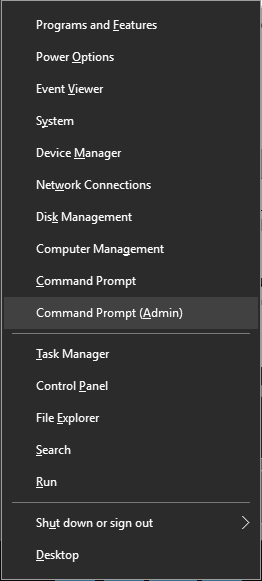
- Quando Prompt de comando começa, entra chkdsk C: / R e pressione Entrar para executá-lo. Como atualmente você está usando sua unidade C, será perguntado se deseja reiniciar o PC para realizar a verificação. Aperte Y e reinicie o seu PC. Espere que o chkdsk termine e não o interrompa.
Depois que o chkdsk terminar a verificação, você poderá acessar o Windows 10 e fazer backup de seus arquivos. Se o problema ainda persistir, você pode fazer o download GParted Live, crie uma unidade USB inicializável e inicialize seu PC a partir dela.
Agora você precisa usar a ferramenta para criar uma imagem de sua unidade para backup. Depois disso, você pode tentar consertar a unidade usando uma ferramenta de formatação de baixo nível, como Arconis True Image ou Ferramenta de formatação de baixo nível de HDD.
- LEIA TAMBÉM: Como mover o Windows 10 para um disco rígido externo
Solução 3 - Conecte o disco rígido a um PC diferente
O segmento de registro do arquivo é ilegível O erro geralmente aparece se a superfície do disco rígido estiver arranhada. Infelizmente, não há como consertar danos físicos em seu disco rígido. No entanto, isso não significa que seus arquivos foram perdidos.
Você ainda pode recuperar alguns de seus arquivos conectando seu disco rígido a um PC que esteja funcionando. Você pode fazer isso conectando o disco rígido internamente ou usando um gabinete de disco rígido.
Após conectar a unidade, você poderá acessá-la e copiar todos os seus arquivos importantes. Depois de fazer um backup, você precisará obter um novo disco rígido e instalar o Windows 10 nele. Agora você pode mover seus arquivos para um novo disco rígido e continuar de onde parou.
Alguns usuários também estão sugerindo compre um novo disco rígido e adicione-o ao seu PC. Agora você precisa instalar o Windows 10 em um novo disco rígido. Depois de fazer isso, simplesmente copie todos os arquivos importantes da unidade com falha para a nova unidade.
- LEIA TAMBÉM: 14 melhores softwares de verificação de integridade de HDD para usuários de PC
Solução 4 - Use uma ferramenta de recuperação de dados
Se você tiver problemas com O segmento de registro do arquivo é ilegível erro, você pode recuperar seus arquivos usando o software de recuperação de dados.
MiniTool ShadowMaker Pro Ultimate é uma das melhores opções para recuperar dados perdidos devido a disco rígido danificado, falha de software, formatação ou infecção por vírus e outras razões desconhecidas.
Depois de recuperar os arquivos usando essas ferramentas, basta reformatar a unidade e você poderá usá-la novamente. Devemos mencionar que esta é apenas uma solução temporária. Se o erro for causado por dano físico em seu disco rígido, você encontrará esse erro novamente ou seu disco rígido falhará completamente.
Para evitar que isso aconteça, recomendamos enfaticamente que você substitua seu disco rígido com defeito por um novo.
O segmento de registro do arquivo é ilegível O erro geralmente ocorre se o disco rígido estiver danificado ou falhando. Como não há como consertar o dano físico em seu disco rígido, recomendamos que você faça backup de todos os arquivos importantes e substitua a unidade problemática.


